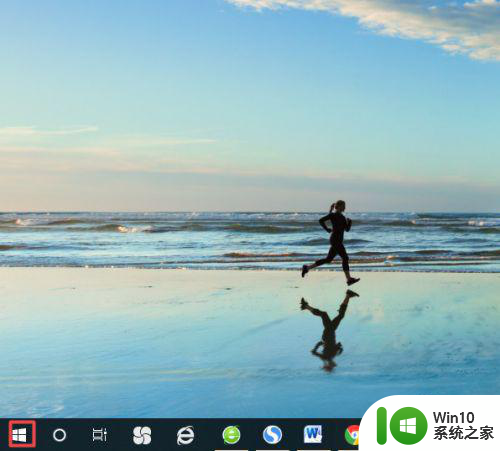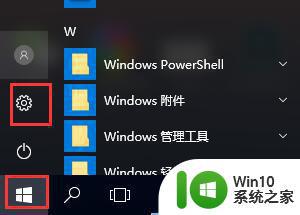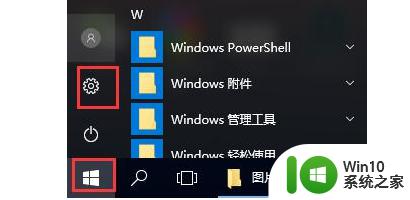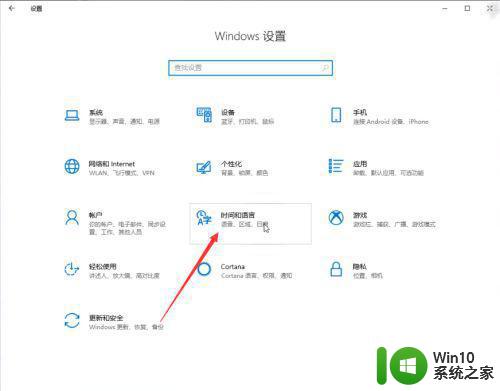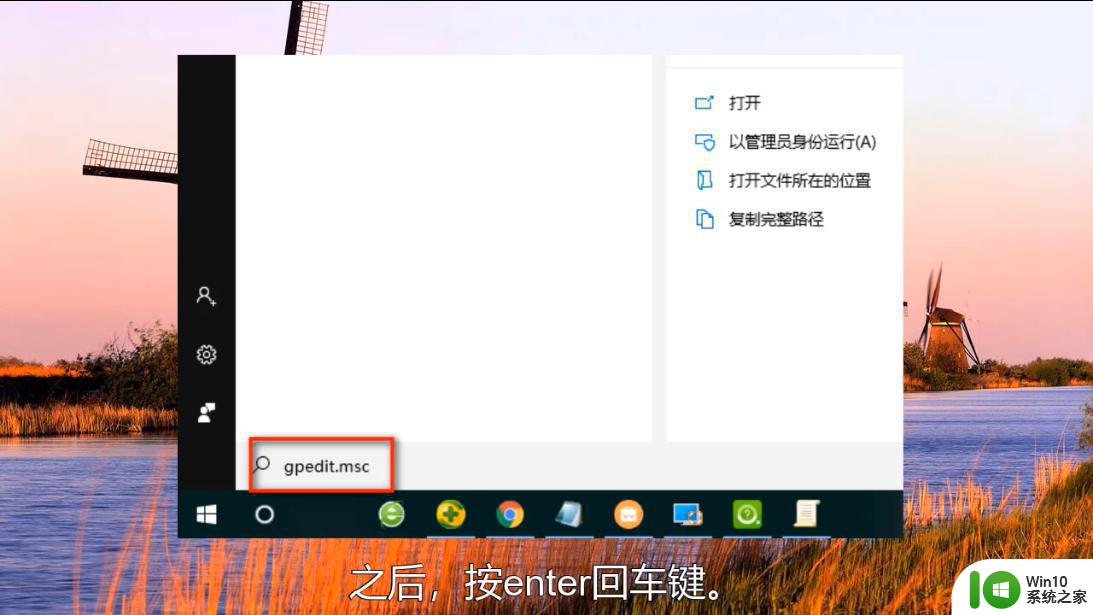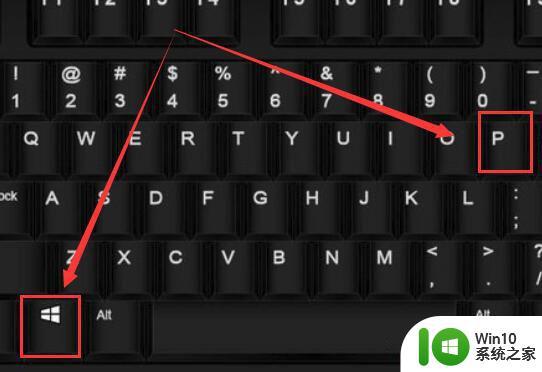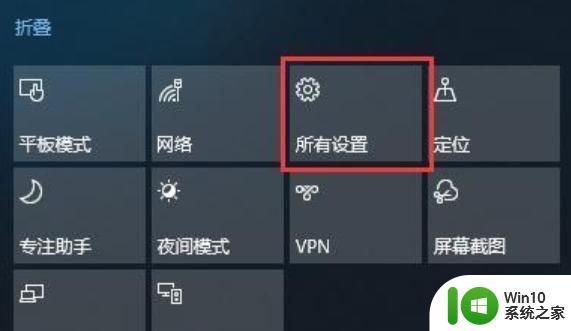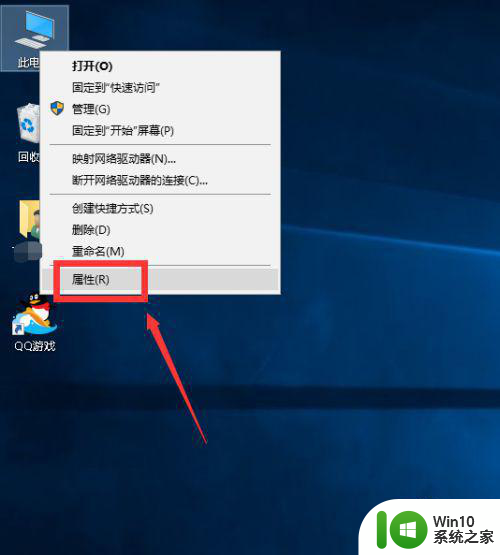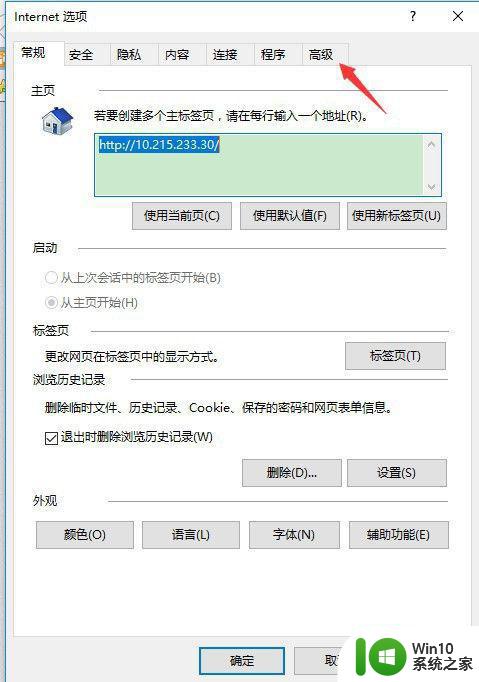古墓丽影暗影win10怎么不切到输入法 古墓丽影暗影win10输入法切换问题解决方法
更新时间:2024-12-13 11:32:07作者:yang
在玩古墓丽影暗影的过程中,有些玩家可能会遇到一个问题,就是在win10系统下无法切换输入法,这个问题可能会让一些玩家感到困惑,影响到他们的游戏体验。不过幸运的是这个问题并不是无解的。在本文中我们将为大家介绍古墓丽影暗影win10输入法切换的解决方法,希望能帮助到有需要的玩家。
解决方法:
1、首先在Windows设置中点击“设备”。
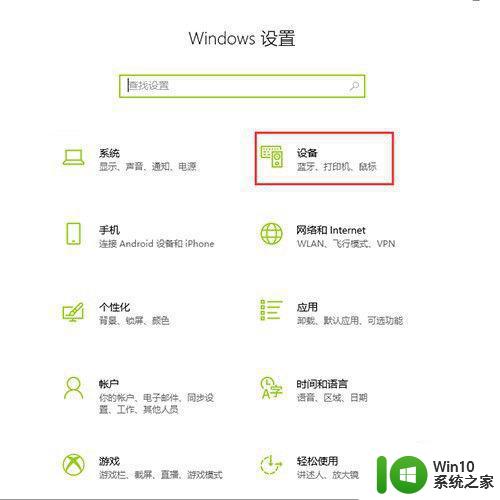
2、然后点击“输入”。
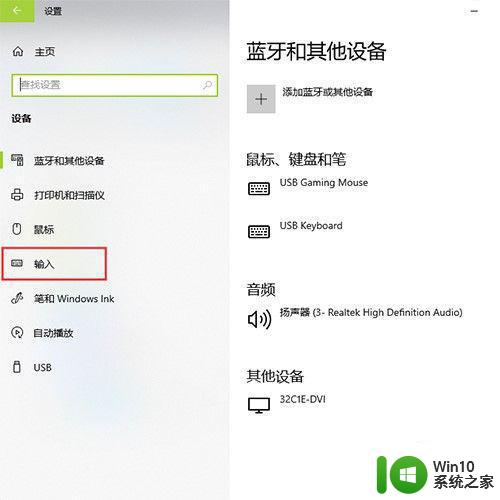
3、然后点击“高级键盘设置”。
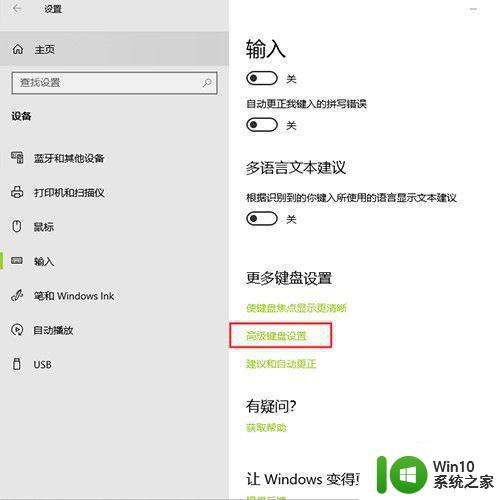
4、然后勾选“运行我每个应用窗口使用不同的输入法”。
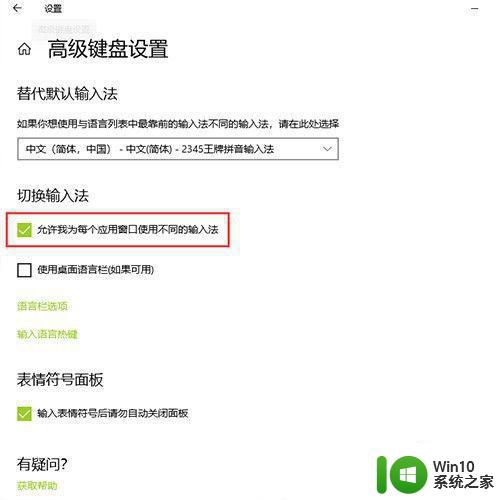
5、然后点击“语言栏选项”。
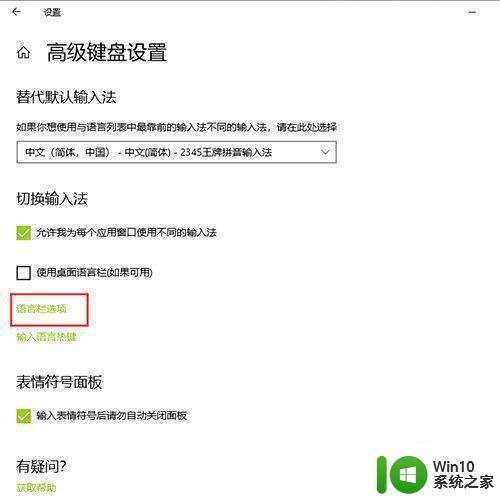
6、然后点击“高级键盘设置”。
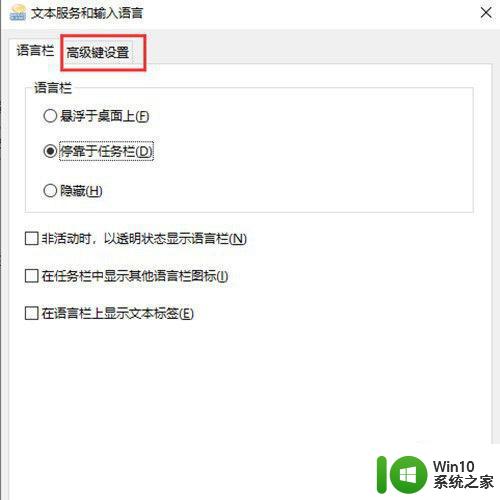
7、然后设置“快捷键”就可以了。
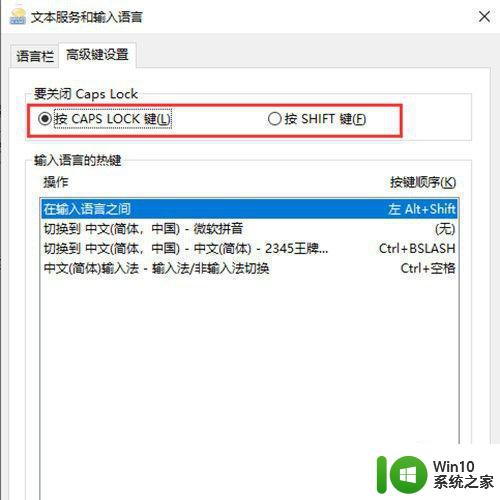
以上就是古墓丽影暗影win10怎么不切到输入法的全部内容,还有不清楚的用户就可以参考一下小编的步骤进行操作,希望能够对大家有所帮助。